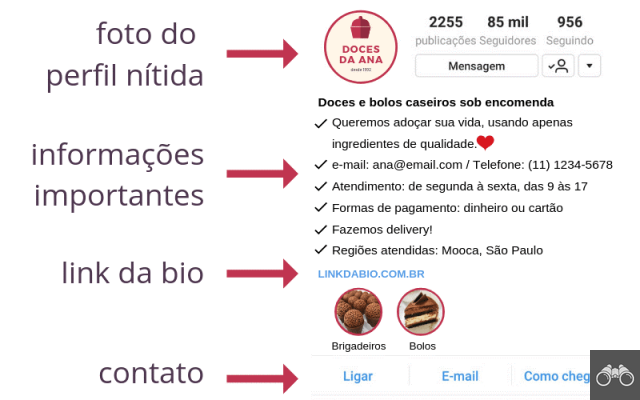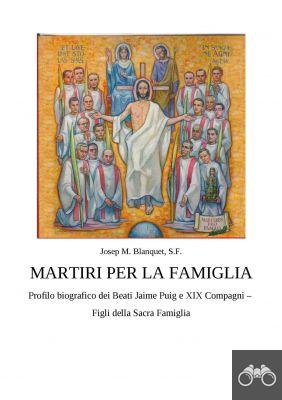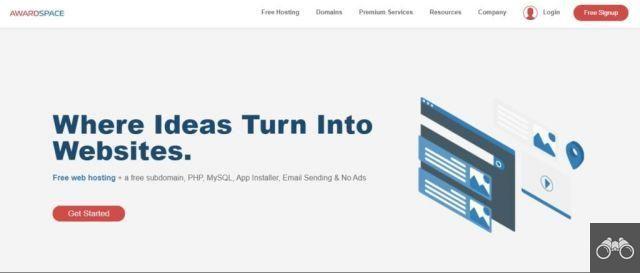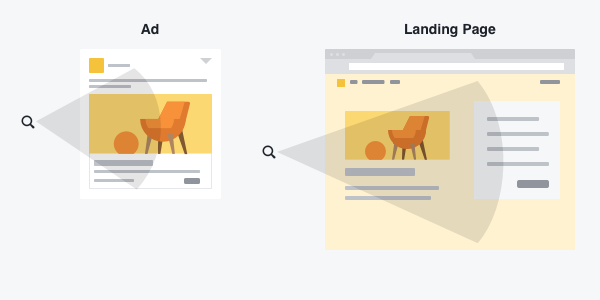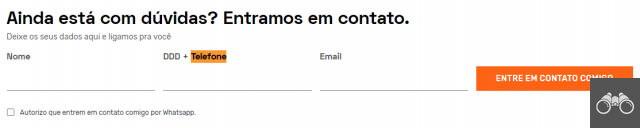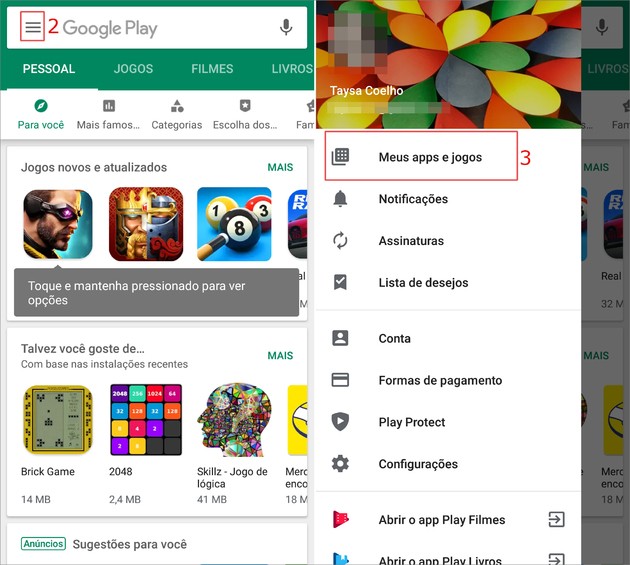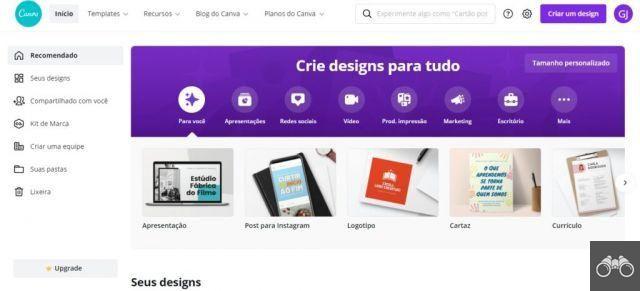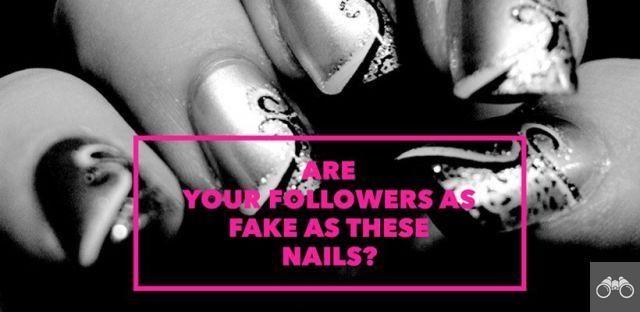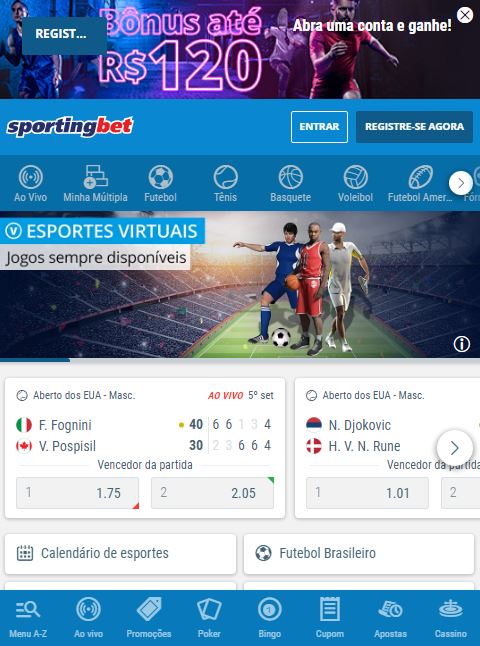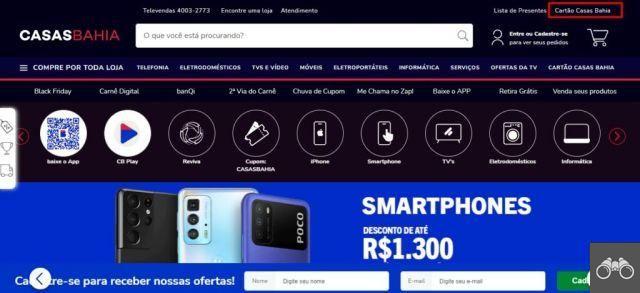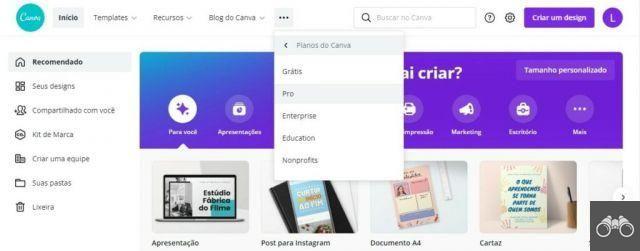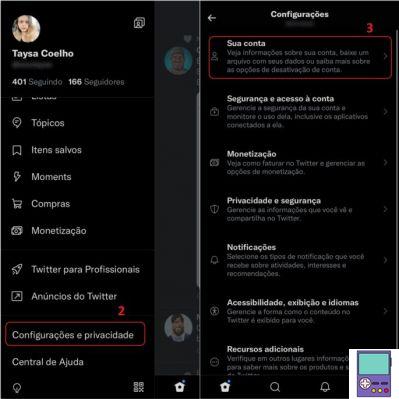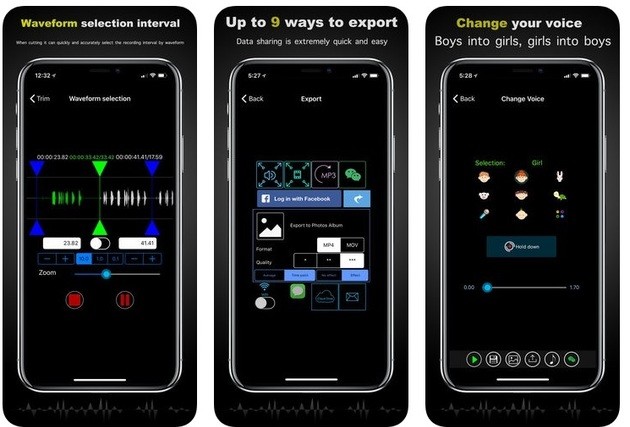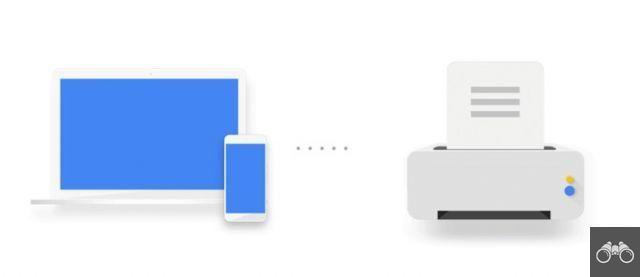por Equipo AllYourVideogames | 29 de noviembre de 2022 | Instagram |
esta en necesidad poner subtítulos en las historias de instagram pero no sabes como hacerlo?
¡Entonces has venido al lugar correcto! Hoy hablaremos sobre algunas aplicaciones que pueden subtitular tus videos.
Cualquiera que sea la razón por la que desea subtitular sus videos, seguramente encontrará el software que satisfaga sus necesidades.
Apps para aprender a subtitular historias de Instagram
1. Corte de gorra
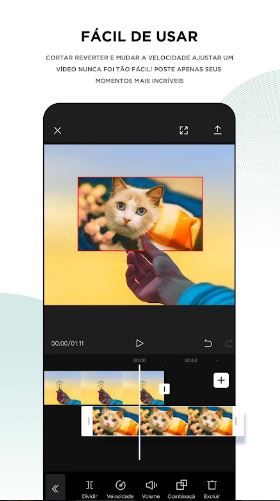
CapCut (Android | iOS) es un editor de video que proporciona varias funciones y es muy simple de usar.
Hay dos versiones, de pago y gratuita, siendo la versión gratuita muy completa, incluyendo la herramienta de subtítulos.
La aplicación cuenta con una herramienta de reconocimiento de voz para poder transcribir los videos.
Consulte la guía paso a paso sobre cómo usarlo para este propósito:
- Paso 1: descarga la aplicación;
- Paso 2: Grabe su video de Instagram y guárdelo en la galería de su dispositivo;
- Paso 3: Abra la aplicación, presione "Nuevo proyecto" y seleccione el video que guardó y vaya a "Agregar" ubicado en la esquina inferior derecha;
- Paso 4: Después de eso, se presentará una opción para que cortes el video si lo deseas. Luego seleccione “Agregar”;
- Paso 5: en la barra de edición en la parte inferior de la pantalla, presione "Texto". Luego haga clic en "Subtítulos automáticos" y confirme la acción;
- Paso 6: Aparecerá una nueva configuración en la pantalla. Elija "Sonido original" y el idioma. Luego seleccione “Continuar”.
Los subtítulos se generarán automáticamente, pero la aplicación puede cometer algunos errores con respecto a los subtítulos. En ese caso, puede editarlo y arreglarlo usted mismo. Simplemente haga clic en el texto y seleccione "Editar por lotes".
También existe la opción de personalizar la fuente y el color de su subtítulo. Para hacer esto, vaya a "Estilo" o "Efectos". También es posible insertar animaciones y colocar marcos tocando en "Globo".
2. clips
Clips es una aplicación de transcripción de videos que solo está disponible para iPhone.
Tiene la herramienta “Títulos en tiempo real”, que puede subtitular el video en unos segundos.
Un punto importante a destacar es el hecho de que la aplicación solo inserta subtítulos en videos que son grabados por la propia aplicación. Por lo tanto, debe grabar el video usando la aplicación, ya que no le permite importar otro video de la galería de su teléfono.
3. Captura automática
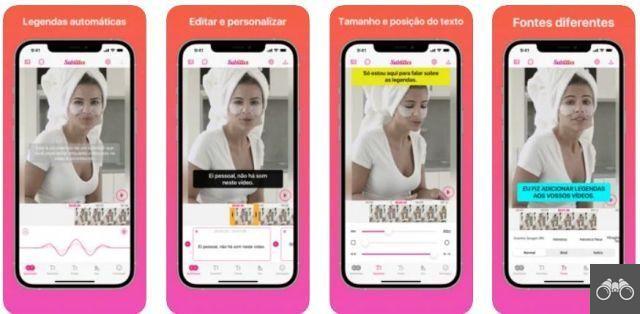
AutoCap (iOS) solo disponible para teléfonos Apple, es otra app capaz de agregar subtítulos a tus videos, los cuales pueden ser desde tu propia galería.
No necesitan ser grabados por la aplicación como Clips, presentado anteriormente.
La versión gratuita de la aplicación garantiza generar subtítulos automáticos en videos que no superen los 5 minutos. Si es un video más largo, tiene la opción de subtitular los otros minutos manualmente.
También puede elegir otro idioma para subtitular su video. También puede elegir la fuente, el color, el tamaño e insertar una animación.
Luego solo selecciona “Listo” y luego “Guardar” para que el video vaya a tu galería y puedas publicarlo en tu Instagram.
Con la versión paga, puedes guardar videos sin la marca de agua con el nombre de la aplicación, traducción a otros idiomas y un límite superior en videos de hasta 10 minutos.
4. Subtítulos
Con Subtitle (iOS) tienes la posibilidad de subtítulos más dinámicos y diferenciados.
Cuenta con diferentes herramientas de personalización que te permiten cambiar el color y el estilo del pie de foto e incluso insertar animaciones.
La aplicación tiene una interfaz muy fácil de entender, es gratuita y solo está disponible para dispositivos móviles que utilizan el sistema iOS.
5. Subtítulos mixtos
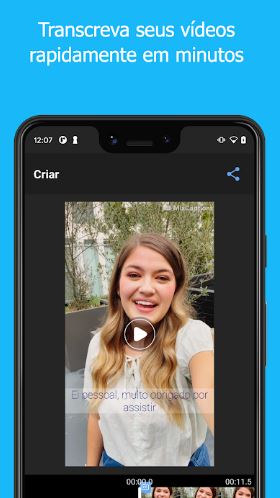
MixCaptions (Android | iOS) es otra opción de herramienta para poner subtítulos en las historias de Instagram. Es una app con varias opciones de edición.
La aplicación le permite personalizar las fuentes y los fondos. Además, también puede mover el subtítulo a cualquier parte del video.
6 InShot
InShot (Android | iOS) es un editor de video manual, es decir, debe colocar los cuadros de texto en sincronización con los discursos.
Para usarlo, simplemente agregue un video de su galería, presione "Texto" y escriba.
Puedes personalizar el tamaño de fuente y la fuente utilizada, así como elegir si los subtítulos se mostrarán más o menos tiempo en la pantalla.
7. Subtitulado
Finalmente, la aplicación Kaptioned también es capaz de insertar subtítulos automáticamente, pero solo en inglés.
A pesar de esto, cuenta con herramientas muy interesantes como: elegir la posición del texto, agregar un fondo al subtítulo y elegir la hora en que aparecerá el subtítulo.
Para usar la aplicación, simplemente seleccione un video de su galería, ingrese el idioma del video y después de editarlo, simplemente guárdelo en "Listo".
Kaptioned está disponible para Android e iOS.
Más información: Las 18 mejores ideas de videos para Instagram
Pegatina de subtítulos automáticos de Instagram
¿Sabías que puedes poner subtítulos en los videos de Instagram a través de Instagram? Bueno, la aplicación ganó recientemente una novedad: la etiqueta de subtítulos automáticos para las historias.
La herramienta puede reconocer todo lo que se dijo en el video y crear el título. Después de hacer el video, simplemente abra la etiqueta y toque la opción de subtítulos automáticos.
Sin embargo, esta es una característica que solo está disponible en inglés por ahora.
Entonces, la solución es descargar una aplicación para poner subtítulos en las historias de Instagram, mientras que esta novedad no está disponible en todos los idiomas.
Más información: cuadro de preguntas de Instagram: las 94 mejores bromas
Subtítulos y Accesibilidad
Actualmente, Instagram se encuentra entre las redes sociales más utilizadas en el mundo. Su diseño, funciones y diferenciales lo hacen muy buscado por quienes aman estar conectados con el mundo.
Desde las actualizaciones de la aplicación, además de los videos publicados directamente en las historias, como una de las herramientas de comunicación existentes en la plataforma, también hay videos que se publican en Feed, como Reels, por ejemplo.
Usuarios de la red social están adoptando subtítulos en sus videos. Son muy útiles para una persona que está viendo el video pero por alguna razón no puede escuchar el audio, como estar en un ambiente que requiere silencio.
Esa persona aún puede entender el video debido a los subtítulos.
Naturalmente, esto hace que las publicaciones sean más atractivas y otro punto aún más importante es la cantidad de subtítulos que hacen de Instagram un entorno más accesible para las personas sordas o con dificultades auditivas.
Según el IBGE (Instituto de Geografía Estadística de Nuestro país), el 5% de la población brasileña es sorda. Esto equivale a más de 10 millones de personas y casi 3 millones de estos ciudadanos son profundamente sordos.
La misión de aumentar el compromiso es importante, pero promover la inclusión es aún más importante, porque además de necesario, también es un diferenciador. Es de gran importancia producir contenido que sirva a estas personas y los videos son una buena forma de comunicarse con todo tipo de audiencia.
Más información: Vive en Instagram: ¿cómo hacerlo con más de una persona?